php小编鱼仔为大家介绍了一款ppt教程,着重介绍了ppt 2013版本中提取颜色的简单操作步骤。ppt提取颜色是指将图片或其他元素中的颜色值提取出来,将其应用于其他元素上,从而使整个ppt风格统一,提高ppt整体的美感和专业性。本教程详细讲解了ppt 2013版本中提取颜色的具体操作步骤,并配有详细的图文说明和操作演示,让用户轻松掌握该技巧。
打开ppt2013,新建幻灯片
成品ppt在线生成,百种模板可供选择☜☜☜☜☜点击使用;
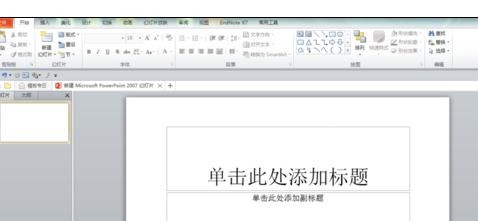
准备好欲填充颜色的图形(图形,图片,字体都可以填充颜色),现已三个准备填充颜色的矩形作为例子。插入三个大小任意的矩形
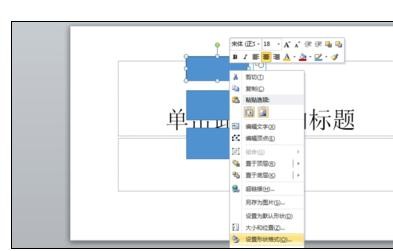
打算填充的颜色表示为16进制代码,分别为#FFA5A5、#FFFFC2、#C8E7ED,我们将这三种颜色分别填充到已经插入好的图形中
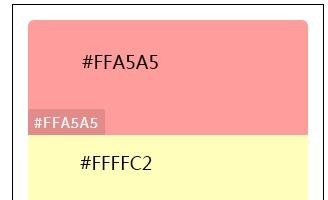
由于Microsoft Powerpoint 2010中自定义颜色时只能识别RGB颜色模式,所以打算填充的颜色以16进制代码表示时,需将其转换为RGB的数值,比如我们打算转换代码#FFA5A5,转换出来的数值为255,165,165;当已知RGB颜色数值时就不用转换了
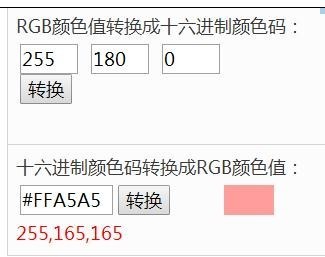
在Microsoft Powerpoint 2010中填充颜色。选中最上面的矩形,用鼠标右键点击,选择【设置形状格式】
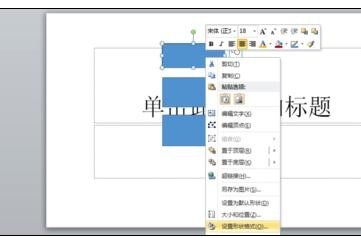
在填充栏目中,右键点击颜色,选择其他颜色
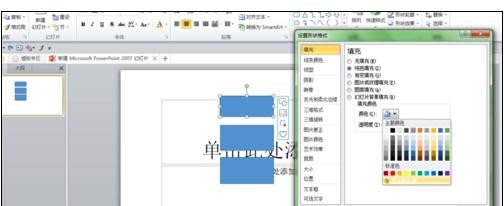
在红色、绿色、蓝色旁分别输入数值255,165,165。点击确认即可。那么第一个图形的颜色就填充完成了。


以上就是ppt2013提取颜色的简单操作步骤的详细内容,更多请关注php中文网其它相关文章!

Copyright 2014-2025 https://www.php.cn/ All Rights Reserved | php.cn | 湘ICP备2023035733号